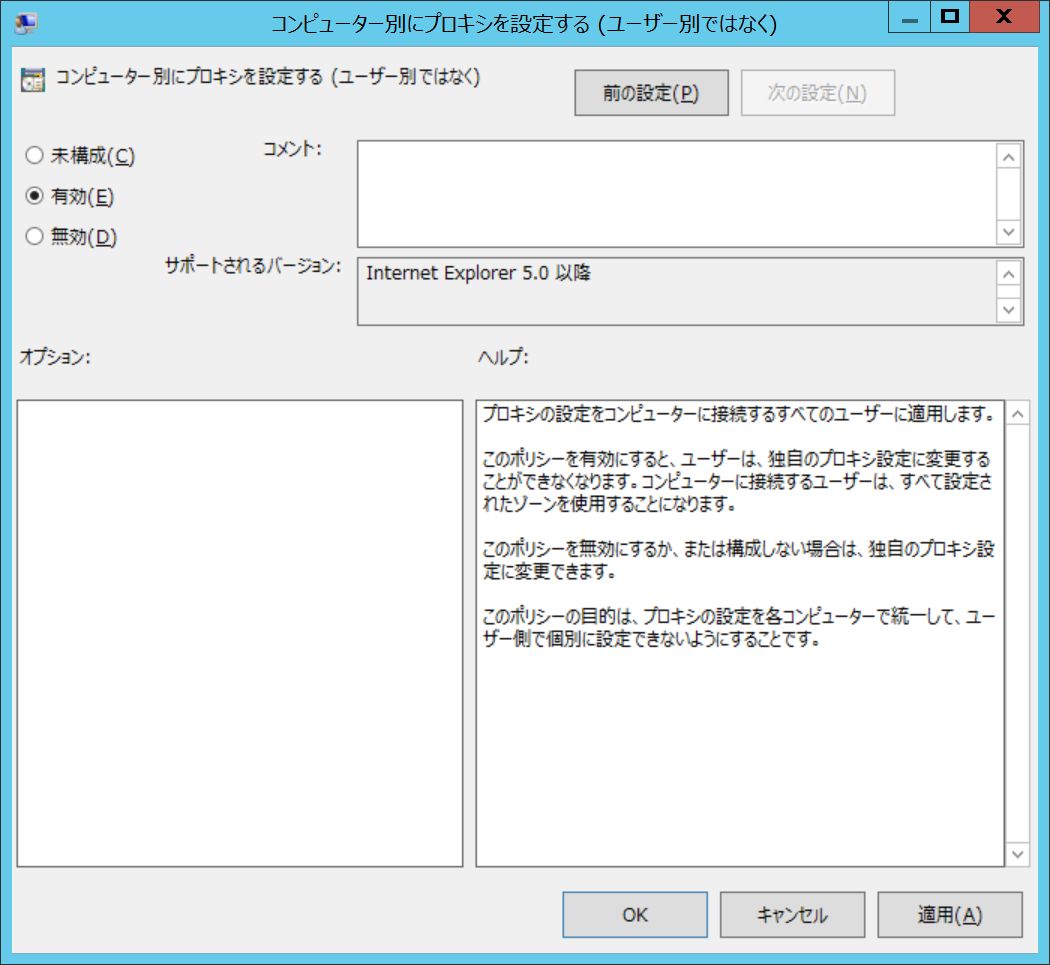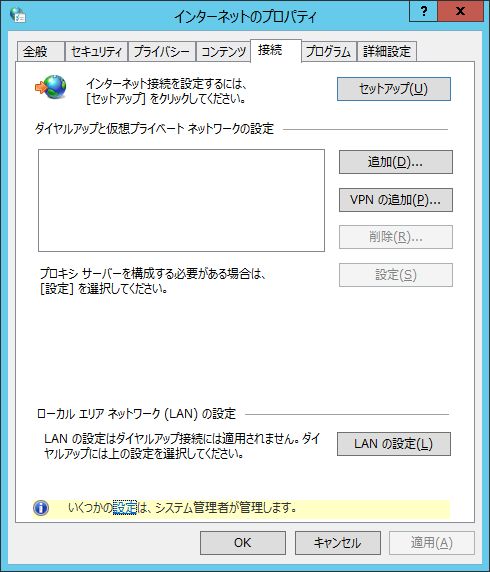ローカルPCのProxyを一括設定する
共有PC・サーバーをで、全員同じ設定なのに「IEの設定をこうしてください」って案内するの、無駄だと思いません?
これを一括で設定する方法を見つけたのでメモ。(物理・仮想問わず)
とりあえず、Proxy
まずは、ローカルグループポリシー設定を起動します。
menuにはないので、Windowsキー+Rを押して下記を入力すると起動します。
|
1 |
gpedit.msc |
メニューから下記をたどります
ローカルコンピューターポリシー
>コンピューターの構成
>管理用テンプレート
>Windows コンポーネント
>Internet Explorer
>右ペインに移り、下記を探します。
「コンピュータ別にプロキシを設定する(ユーザー別ではなく)」
「有効(E)」にチェックを入れ、OKをクリックします。
この欄自体には、Proxyを設定する箇所はありません。この状態で各ユーザが個別に設定できない状態になります。
インターネットのプロパティから接続タブをみると「いくつかの設定は管理者が管理します。」という表記がでています。Proxyを設定すると、入力はできますが反映されずもう一度開くと初期状態に返ってしまいます。Administratorsのメンバーであっても同じです。
方法としてはInternet Explorerを管理者として実行が正解なのですが、Windows8.1/Server2012系のスタートメニューにはコンテキストメニューに「管理者として実行」がありません。(クズめ)
Windows10/Server2016系は右クリックから辿れば大丈夫です。
しょうがないので、タスクバーにピン留め→タスクバーのIEアイコンを右クリック→Internet Explorerを右クリック で実行することができます。
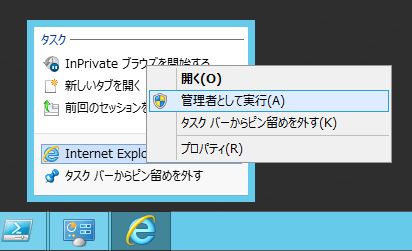
この状態でProxyを設定すれば大丈夫です。